Реклама
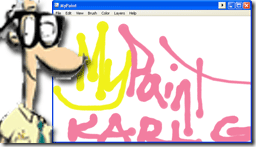 Била сам на тржишту нова једноставна апликација за сликање. Мицрософт Паинт ми је ишао на живце и Пхотосхоп је био превелик и гломазан да би се отворио сваки пут када бих требао да одрадим неки једноставан посао.
Била сам на тржишту нова једноставна апликација за сликање. Мицрософт Паинт ми је ишао на живце и Пхотосхоп је био превелик и гломазан да би се отворио сваки пут када бих требао да одрадим неки једноставан посао.
Осим тога, хтио сам нешто једноставно што бих могао отворити својој ћерки и хтео сам да аутоматски отвори нови документ читаве величине прозора.
Тако сам кренуо у потрагу за новом бесплатном апликацијом за сликање. Нашао сам нешто звано миПаинт.
Добар део миПаинт-а је што има бескрајно платно које можете ставити у режим целог екрана. Можете цртати преко целог екрана и управо је то требало. Преузео сам датотеку од 9 МБ и инсталирао је.
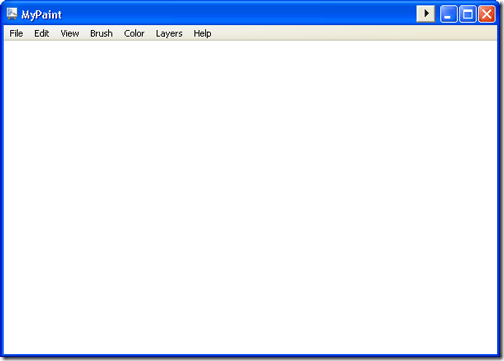
Сада можете да почнете да сликате или користите ставке менија да бисте променили боју или четку. За узорковање боја можете користити алат сличан ејперперсу, а има чак и слојеве попут Пхотосхопа. Има пуно опција и лаган је, али сачекајте! Има још!
Може да уради цртање осетљиво на притисак на таблету или машини која подржава додир. То значи да ако држите прст или оловку тинта ће постати тамнија, баш као што сте држали маркер или оловку.
Погледајмо алате за бирање боја. Има коло у боји које зову прстеном у боји. Ово можете да изаберете тако што ћете ићи на У боји ""> Прстен у боји.
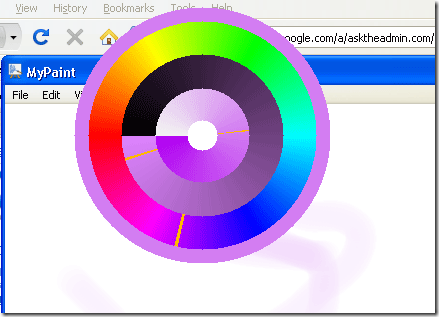
Можете изабрати боје са точкића или можете изабрати Боје ""> Трокут боја.
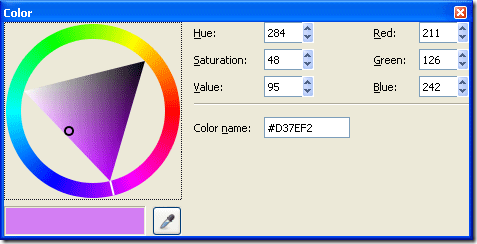
Одатле стварно можете прецизирати тачну боју коју желите да видите.
Сада када сте одабрали боју, да видимо који су нам четкици доступни. Као што видите испод, постоји пуно различитих четкица попут оловки за скице, мастила, дрвеног угља и још много тога. На пример, четкица са угљеном изгледаће као комад дрвеног угља, а четкица за скице ће изгледати као да користите оловку.
Неке од укључених четкица можете видети доле:
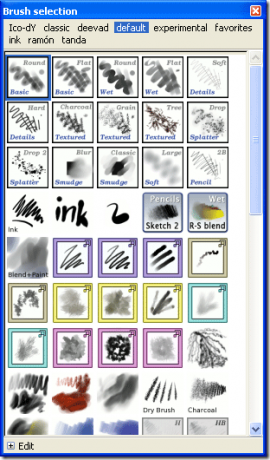
Одлучио сам да се играм четкицом са мастилом и то су били моји резултати:
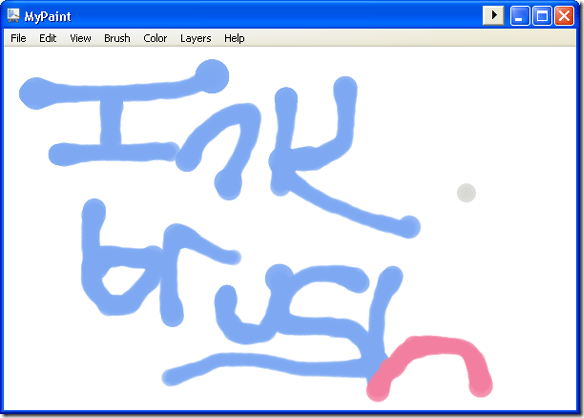
Док сам цртао приметио сам да ако десним кликом кликнете кроз историју боја. Тако сам случајним кликом десне типке промијенио боју у средњем потезу. То је супер. А историја боја? Адобе би требало да биљежи ову малу, лагану бесплатну апликацију за сликање. Ох и јесам ли споменуо да је још бесплатан?
Прелазак на слојеве. За оне од вас који не знају, слојеви су оно што Пхотосхоп користи за разлику између нечега што се налази изнад или испод другог објекта. На пример, могу да имам слој текста или слике на врху, а затим додајем слој испод њега и сликам.
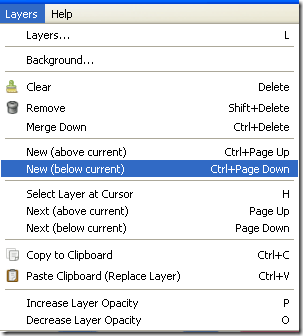
Боја ће остати иза горњег текста или слике. Да бисте додали слој кликните на Слојеви - Нови (испод тренутног). То сам и урадио, а затим сам мало сликао:
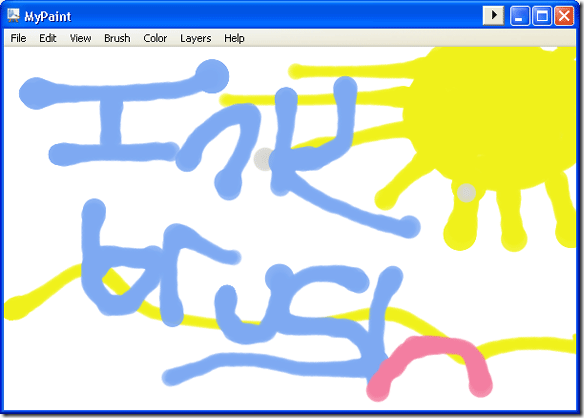
Као што видите моје жуте линије и сунце које стоје иза мог првог слоја. Ово су врло цоол ствари!
Да ли неко вани користи ово као пуноправну апликацију за уређивање графике? Волели бисмо да вас чујемо у коментарима.
Карл Л. Гецхлик овде са АскТхеАдмин.цом ради недељно гостујуће место за блогање за наше нове пронађене пријатеље на МакеУсеОф.цом. Ја водим сопствену консултантску компанију, управљам АскТхеАдмин.цом и радим комплетан посао од 9 до 5 на Валл Стреету као системски администратор.